Wenn es um die Verwaltung von Dateien in Windows geht, gibt es verschiedene Möglichkeiten, wie Sie vorgehen können. Eine dieser Möglichkeiten ist die Verwendung der Eingabeaufforderung oder PowerShell. In diesem Artikel zeigen wir Ihnen, wie Sie eine Textdatei in der Eingabeaufforderung und PowerShell in Windows 11/10 anzeigen. Um eine Textdatei in der Eingabeaufforderung anzuzeigen, müssen Sie den Befehl type verwenden. Dieser Befehl gibt den Inhalt der Textdatei auf dem Bildschirm aus. Um den Befehl type zu verwenden, öffnen Sie die Eingabeaufforderung und geben Sie Folgendes ein: Geben Sie PfadzuDatei.txt ein Ersetzen Sie path ofile.txt durch den tatsächlichen Pfad zu der Textdatei, die Sie anzeigen möchten. Sobald Sie die Eingabetaste drücken, wird der Inhalt der Textdatei auf dem Bildschirm gedruckt. Wenn Sie eine Textdatei in PowerShell anzeigen möchten, können Sie das Get-Content-Cmdlet verwenden. Dieses Cmdlet gibt auch den Inhalt der Textdatei auf dem Bildschirm aus. Um das Get-Content-Cmdlet zu verwenden, öffnen Sie PowerShell und geben Sie Folgendes ein: Get-Content-Pfadzufile.txt Ersetzen Sie erneut path ofile.txt durch den tatsächlichen Pfad zu der Textdatei, die Sie anzeigen möchten. Sobald Sie die Eingabetaste drücken, wird der Inhalt der Textdatei auf dem Bildschirm gedruckt. Das Anzeigen einer Textdatei in der Eingabeaufforderung oder PowerShell ist ein ziemlich einfacher Vorgang. Verwenden Sie einfach den Befehl type oder Get-Content und geben Sie den Pfad zu der Textdatei an, die Sie anzeigen möchten.
Wenn Sie wollen Textdatei auf der Befehlszeile anzeigen Fenster bzw Power Shell Fenster in Ihrem Windows 11/10 System, dann hilft Ihnen diese Anleitung. Mit verschiedenen Befehlen können Sie eine Textdatei ganz oder teilweise anzeigen. Während die erste Option, die zum Öffnen einer TXT-Datei in Windows 11/10 in den Sinn kommt, wahrscheinlich Notepad ist, gibt es natürlich viele andere geeignete Optionen. Beispielsweise können Sie kostenlose Texteditor-Tools (wie Notepad++), einen Webbrowser usw. verwenden, um eine Textdatei zu öffnen und zu lesen. Eingabeaufforderung und Windows PowerShell sind ebenfalls einfache und integrierte Optionen, die in diesem Beitrag für diesen Zweck beschrieben werden.

Wir haben bereits gesehen, wie man eine Datei oder einen Ordner über die Befehlszeile oder PowerShell öffnet. Lassen Sie uns nun prüfen, wie wir den Inhalt einer Textdatei lesen können, indem wir diese beiden Dienstprogramme separat verwenden. Wir beginnen zuerst mit der Befehlszeile.
So zeigen Sie eine Textdatei in der Eingabeaufforderung in Windows 11/10 an
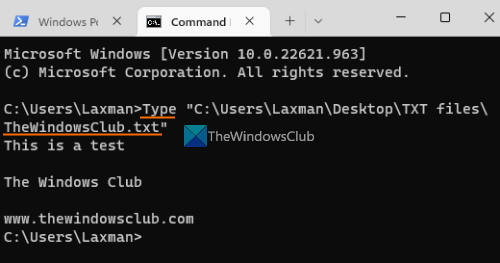
ZU Textdatei in der Befehlszeile in Windows 11/10 anzeigen , erster Typ Team in das Suchfeld und klicken Sie auf die Schaltfläche betritt Taste. Jetzt im Kommandozeilenfenster verwenden Typ befehlen, bereitstellen Pfad zu Ihrer txt-Datei zusammen mit dem Dateinamen und der Dateierweiterung und führen Sie den Befehl aus. Oder Sie können eine Eingabeaufforderung in dem Ordner öffnen, in dem Ihr Text gespeichert ist, und dann den Befehl ausführen. Es wäre so:
Karte onedrive|_+_|
Ersetzen TheWindowsClub.txt mit der tatsächlichen Textdatei, die auf Ihrem Computer gespeichert ist. Dadurch wird der gesamte Inhalt dieser Textdatei heruntergeladen und in einem CMD-Fenster angezeigt.
Wenn die Textdatei zu groß ist, können Sie verwenden Mehr Befehl zum Anzeigen einer Textdatei Bildschirm für Bildschirm. Das Team wird:
А52А11А512АБ12БДК213А859ФК01406Д30868А42Wieder ersetzen abc.txt mit echter Datei. Nachdem Sie den Befehl ausgeführt haben, sehen Sie einen Teil Ihrer Textdatei (z. B. 26 %, 52 % usw.). Danach können Sie weiter verwenden Mehr Befehl mit anderen Unterbefehlen oder Schaltern, wie zum Beispiel:
- Beinhaltet: Verwenden Sie diesen Unterbefehl, um die nächsten Zeilen (eine nach der anderen) Ihrer Textdatei anzuzeigen. Sie müssen den Knopf weiter drücken betritt Schlüssel nacheinander
- Raum: Es zeigt den folgenden Bildschirm oder den Inhalt Ihrer Textdatei an, der dem sichtbaren Teil des CMD-Fensters entsprechen kann.
- P<п>: Um die nächsten N Zeilen anzuzeigen. Zuerst müssen Sie die Taste drücken P Taste und geben Sie dann eine Zahl ein, sagen Sie 9 und verwenden Sie betritt drücken, um die nächsten 9 Zeilen Ihrer Datei anzuzeigen
- S<п>: um die nächsten N Zeilen zu überspringen
- Gleich (=) Zeilennummer anzuzeigen
- Frage um den Befehl „Mehr“ zu verlassen usw.
In Verbindung gebracht: Vollständige Liste der Befehlszeilenbefehle
onenote exportieren Sie das gesamte Notebook
Anzeigen einer Textdatei in PowerShell unter Windows 11/10
Wie bei der Befehlszeile können Sie auch Textdatei mit PowerShell in Windows 11/10 anzeigen mit einem einfachen Befehl. Geben Sie zuerst ein Power Shell in das Suchfeld und klicken Sie auf die Schaltfläche betritt Taste. Verwenden Sie nun den Befehl |_+_| und geben Sie die Textdatei zusammen mit ihrer an vollständigen Pfad , Dateinamen , ich Dateierweiterung . Das Team wird:
|_+_| 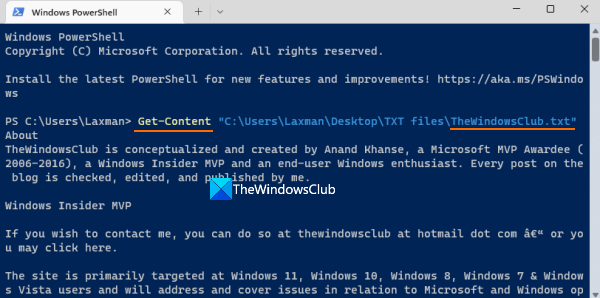
Ersetzen Alphabet mit dem tatsächlichen Dateinamen und dies zeigt den gesamten Inhalt der Textdatei im PowerShell-Fenster an.
c80003f3
Jetzt können Sie die Variable auch immer wieder anstelle des gesamten Befehls verwenden, was Ihnen helfen kann, den Teilinhalt einer Textdatei zu lesen, die ersten 15 Zeilen zu lesen usw. Verschieben Sie dazu den gesamten Inhalt in eine Variable mit die folgende Befehlsschaltfläche:
ADB25F35A11EC0BB1C8405C1AE55A8CA3A2532F1 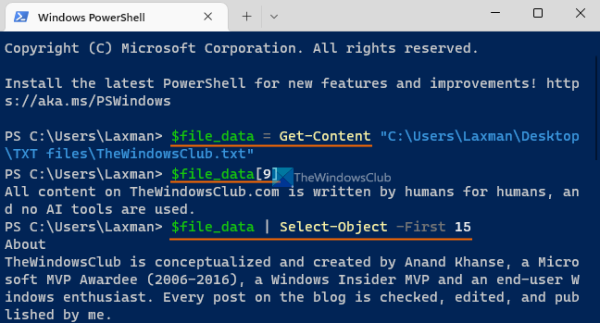
Ersetzen Textdatei mit echtem Dateinamen.
Jetzt können Sie diese Variable |_+_| verwenden für weitere Maßnahmen. Wenn Sie beispielsweise eine bestimmte Zeile, sagen wir 10, Ihrer Textdatei anzeigen möchten, führen Sie den folgenden Befehl aus:
|_+_|Ebenso, um das erste zu lesen N die Anzahl der Zeilen (z. B. die ersten 15 Zeilen) einer TXT-Datei, verwenden Sie eine Variable mit einem vertikalen Balken. Team:
E99BB9C60FFF8BA944C0D194FBEDEEBEB04871857Um die letzten N Zeilen (z. B. 20) Ihrer Textdatei zu lesen, verwenden Sie diesen Befehl:
|_+_|Sobald Sie Windows PowerShell schließen und erneut starten, können Sie den Inhalt zurück in eine Variable verschieben und dann verwenden.
Das ist alles.
Wie öffne ich eine Textdatei als Administrator in Windows 11?
Um eine Textdatei als Administrator auf Ihrem Windows 11/10-Rechner zu öffnen, müssen Sie das entsprechende Programm wirklich mit Administratorrechten ausführen. Klicken Sie dazu mit der rechten Maustaste auf die Programmverknüpfung oder die ausführbare Datei und wählen Sie sie aus Als Administrator ausführen Option und öffnen Sie dann die Textdatei in diesem Programm. Oder Sie können das Programm erzwingen, dass es unter Windows 11/10 immer als Administrator ausgeführt wird, um den Ärger zu vermeiden. Zugriff auf Eigenschaften Fenster Ihres Programms, wechseln Sie zu Kompatibilität antippen und auswählen Führen Sie dieses Programm als Administrator aus Möglichkeit.
Wie kann ich Dateien in Windows 11 anzeigen?
Sie können zeigen oder Vorschaubereich aktivieren Datei-Explorer in Windows 11/10 und wählen Sie dann eine Text- oder Bilddatei für die Vorschau aus. Das Vorschaufenster kann auch einfach erweitert werden. Wenn Sie andererseits eine Videodatei (z. B. MP4) oder ein Dokument wie DOCX, PDF usw. in der Vorschau anzeigen möchten, können Sie einige kostenlose Tools wie verwenden ein Blick, Seher , Ein Kommandant usw., mit denen Sie Dateien in der Vorschau anzeigen können, ohne sie zu öffnen.
Windows Update Medic Service
Weiterlesen: So suchen Sie nach Dateien über die Befehlszeile in Windows .















